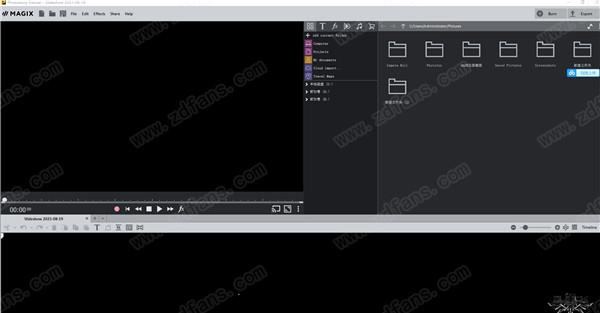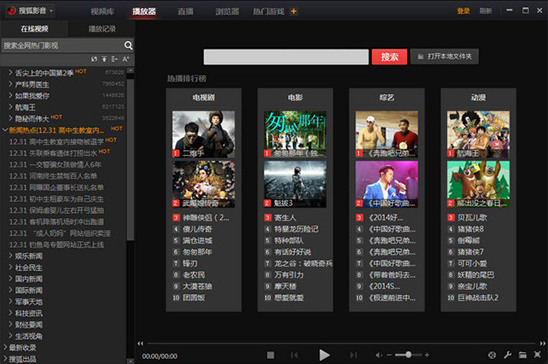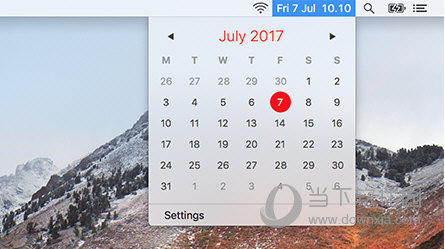DirectX怎么卸载重装?教教大家如何卸载DirectX下载
对于游戏玩家而言,DirectX功能能够实现之前不可能的图形效果、性能提升,并让开发者打造更大、更好、更丰富、更动态且更逼真的新游戏。那么电脑怎么卸载重装最新的DirectX版本呢?下面就来看看具体的教程方法。
方法一:手动卸载
1、如果知识兔是 XP 系统,知识兔选择“开始”菜单 → 运行 → 输入 dxdiag 回车,打开 DirectX 诊断窗口,知识兔选择“DirectX 文件”选项卡,如图1所示:

2、打开 C:WindowsSystem32 文件夹,找到“DirectX 文件”列表中的第一个文件(ddraw.dll),注意文件夹中的文件与“DirectX 文件”列表中的文件的版本要对应;如 ddraw.dll 文件,“DirectX 文件”列表中的版本是 5.03.3790.3959(假如正是要卸载的版本),则文件夹的 ddraw.dll 也是这个版本。
3、按照上述方法,在 C:WindowsSystem32 文件夹中,选中所有“DirectX 文件”列表中的文件,然后知识兔删除。
如果知识兔是 Windows7 以上版本系统,DirectX 诊断工具中已经没有“DirectX 文件”选项,则需要自己在 C:WindowsSystem32 文件夹找 DirectX 文件。DirectX 通常有以下文件:
以 d3d 开头的文件、ddhelp.exe、ddraw.dll、ddrawex.dll、dinput.dll、dinput8.dll、directx.cpl、dsound.dll、dplay.dll、dplayx.dll、dpmodemx.dll、dpwsockx.dll、dplaysvr.exe、dpwsock.dll、dpserial.dll、joy.cpl。
4、依次选择“开始 → 运行”,输入 regedit 回车,打开如下编辑器,定位到 HKEY_LOCAL_MACHINESoftwareMicrosoft,如图2所示:
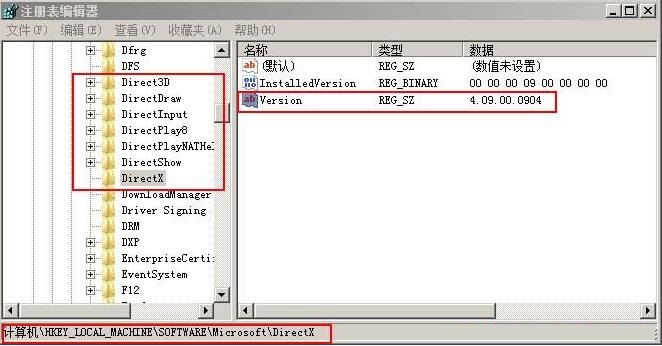
选中 DirectX,双击 Version 打开窗口如图3所示:
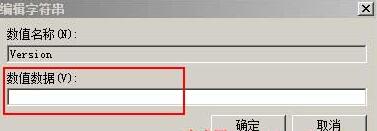
把“数例数据”清空,单击“确定”即可。
如果知识兔还没有卸载DirectX,可再将 HKEY_LOCAL_MACHINESoftwareMicrosoft 下的 Direct3D、DirectDraw、DirectInput、DirectMusic、DirectPlay、DirectPlay8、DirectX、DirectX Diagnostic Tool 项删除,Windows7 可能有些项没有,知识兔可以不管。
方法二:工具卸载
可以下载DirectX随意卸载工具【点击下载】,安装以后就可以卸载了;也可以下载其它卸载工具,如 directx卸载精灵、DirectX Happy Uninstall 等。
下载仅供下载体验和测试学习,不得商用和正当使用。

![PICS3D 2020破解版[免加密]_Crosslight PICS3D 2020(含破解补丁)](/d/p156/2-220420222641552.jpg)